Ako zobraziť emotikony srdca a smajlíka na stavovom riadku iPhone

V tomto článku vás Tips.BlogCafeIT prevedú, ako zobraziť vlastné emotikony na stavovom riadku iPhone.

V systéme iOS 15 spoločnosť Apple predstavila novú funkciu s názvom Focus , ktorá vám pomôže nastaviť vaše zariadenie tak, aby vám pomohlo zamerať sa na niečo konkrétne. Keď je zapnutý režim zaostrenia, na stavovom riadku vášho iPhone sa vedľa ikony hodín zobrazí prispôsobiteľné emoji/ikona.

V tomto článku vám Tips.BlogCafeIT ukáže, ako zobraziť emotikony srdca alebo smajlíka na stavovom riadku vášho iPhone.
Niekoľko poznámok predtým, než pôjdeme do podrobností:
Kroky sú nasledovné:
Krok 1 : Otvorte na svojom iPhone Nastavenia > Zaostrenie (Nastavenia > Zameranie) .

Krok 2 : Kliknite na tlačidlo + v pravom hornom rohu obrazovky.
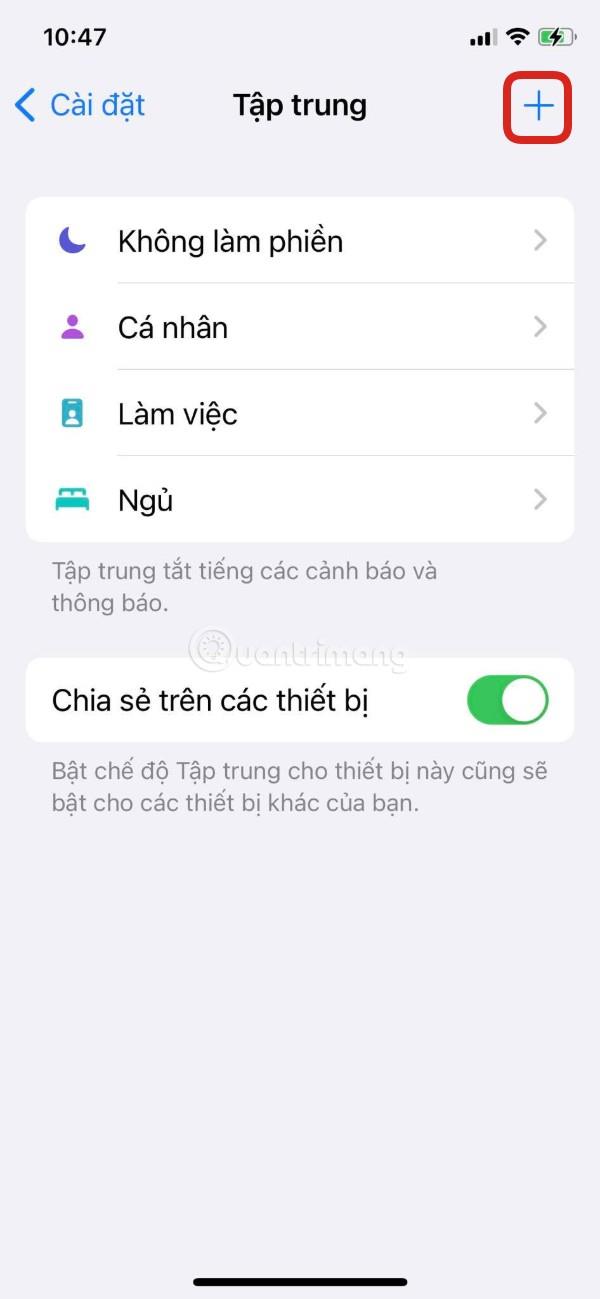
Krok 3 : Kliknite na tlačidlo Vlastné .
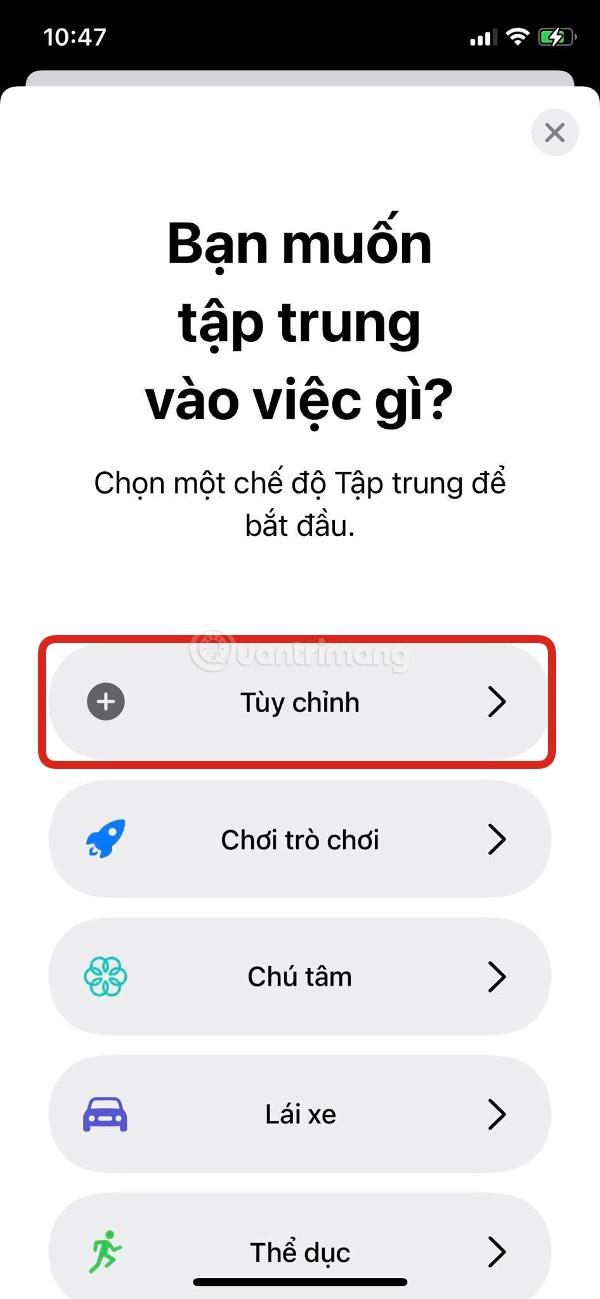
Krok 4 : Pomenujte režim zaostrenia, ktorý chcete vytvoriť, a vyberte farbu a ikonu emoji. Ak chcete zobraziť viac emodži, prejdite nadol, pretože máte na výber až z 25 emotikonov. Po výbere kliknite na Ďalej .
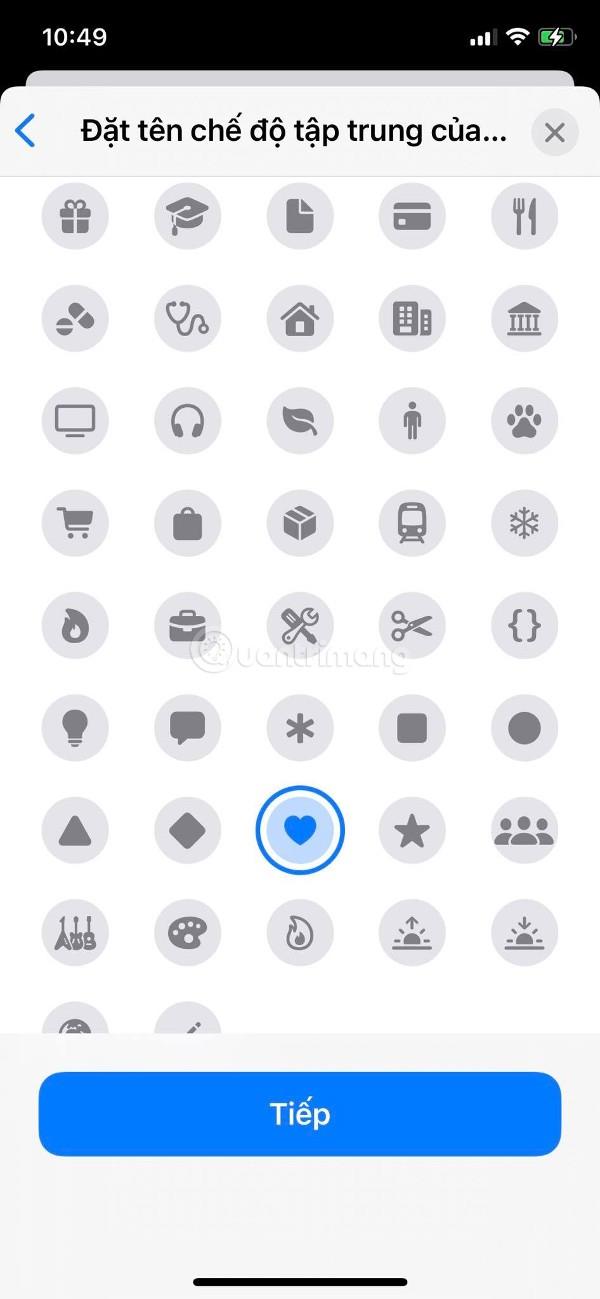
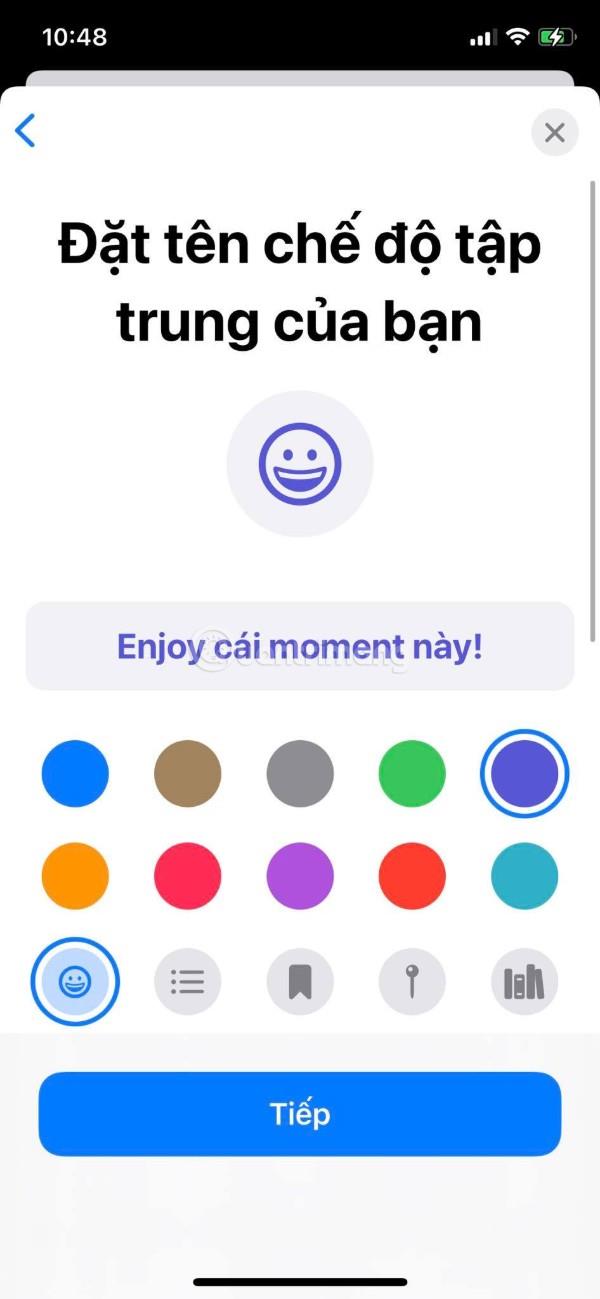
Krok 5 : V tejto časti vyberiete ľudí vo svojich kontaktoch, ktorí môžu zobrazovať upozornenia. Ak je táto možnosť vybratá, keď je zapnutý režim zaostrenia a títo ľudia vám píšu alebo volajú, iPhone vám zobrazí upozornenie. Môžete kliknúť na tlačidlo + so slovom Pridať nižšie a vybrať ľudí, ktorých chcete kontaktovať, alebo všetky kontakty a potom kliknúť na Povoliť .
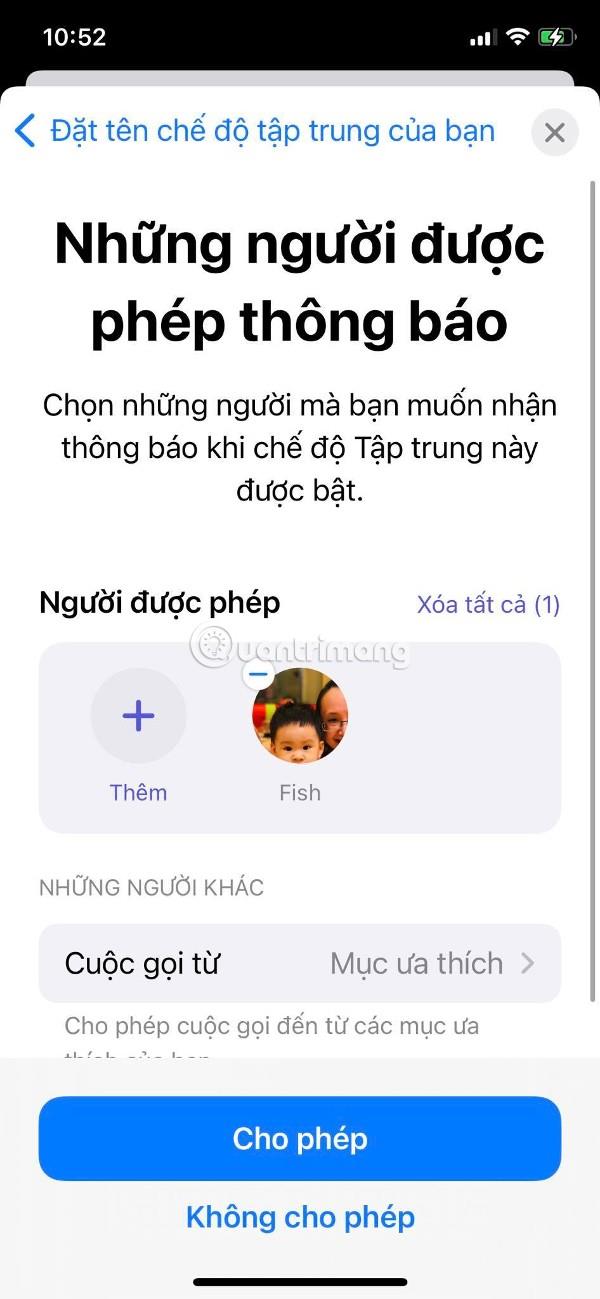
Krok 6 : Vyberiete si aplikácie, ktoré vám môžu posielať upozornenia, keď je zapnutý režim zaostrenia. Po výbere kliknite na Povoliť .
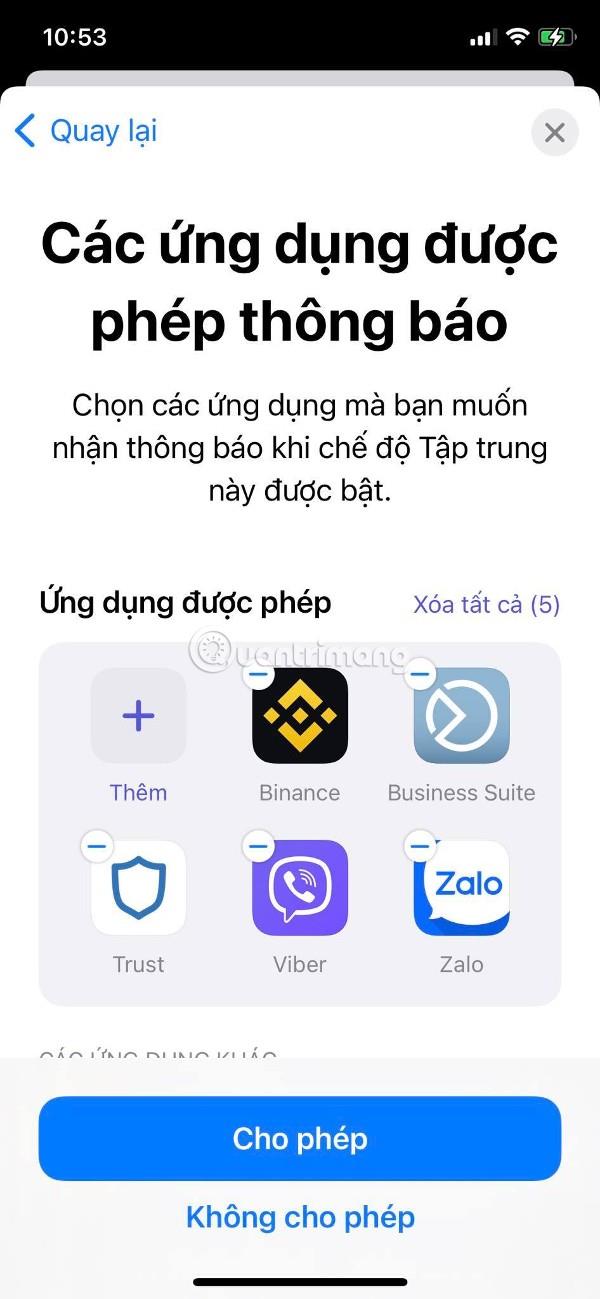
Krok 7 : Kliknutím na Hotovo dokončite inštaláciu.
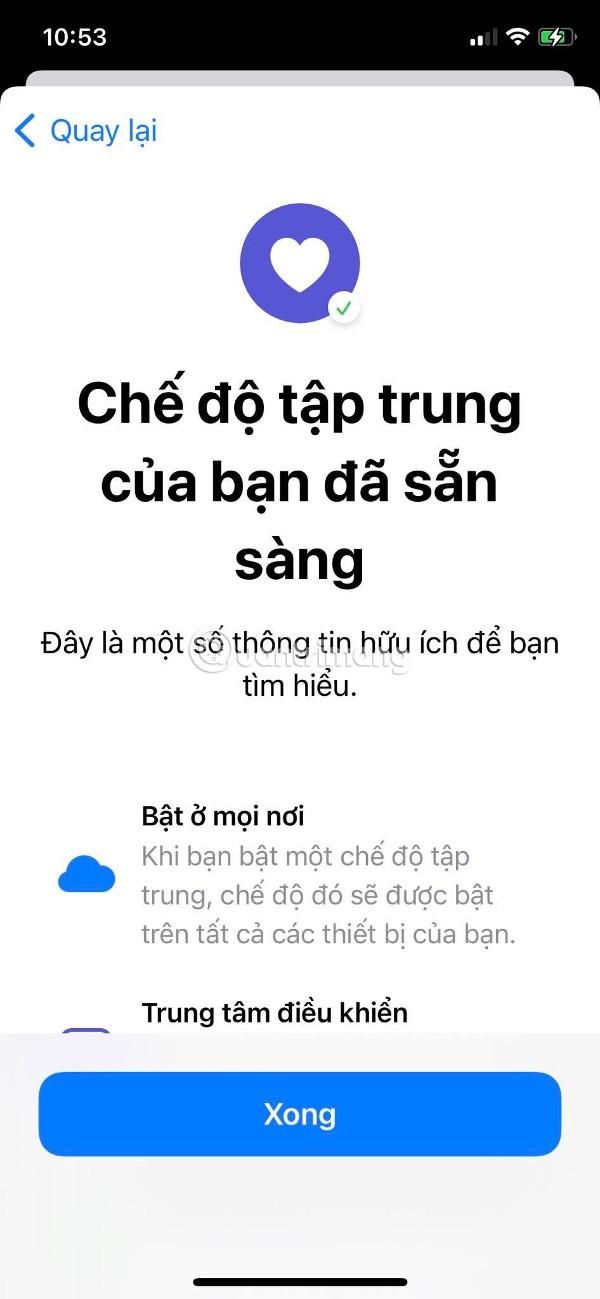
Krok 8 : Teraz prepnutím prepínača zapnite režim zaostrenia, ktorý ste práve vytvorili. Na stavovom riadku vášho iPhone uvidíte emotikony srdca. Ak chcete prejsť na iné emotikony, stačí kliknúť na Meno a vzhľad .
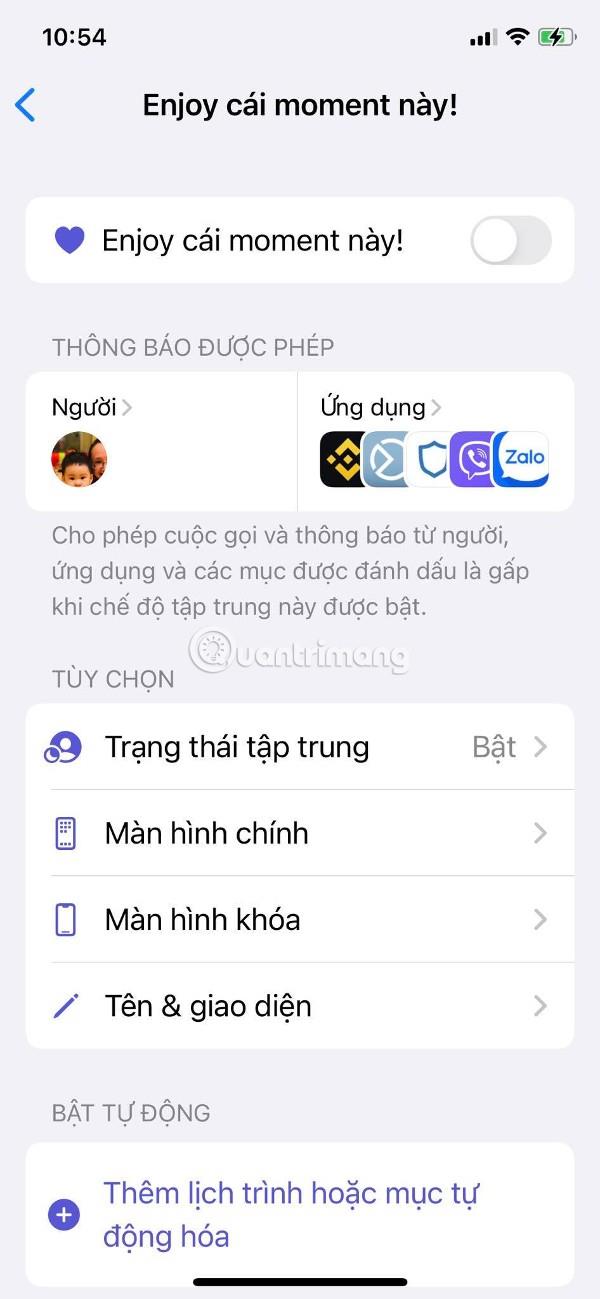
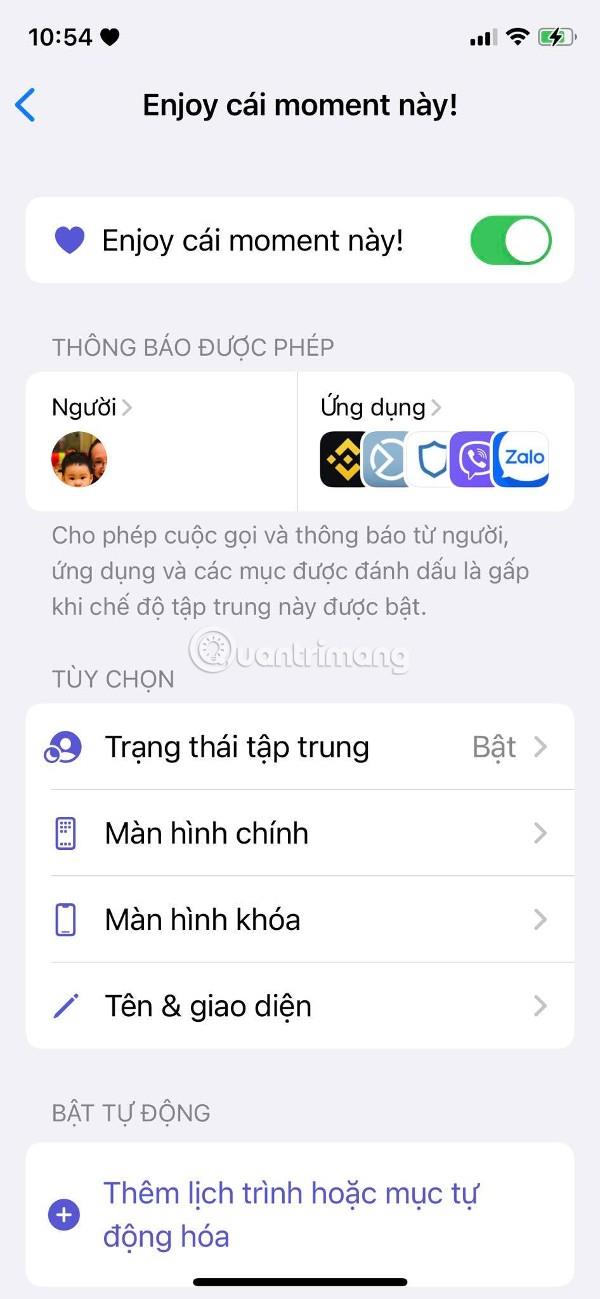
Ako je uvedené v poznámke, mali by ste vypnúť služby určovania polohy, pretože ikona šípky služby určovania polohy bude zaberať miesto (na modeloch iPhone s dizajnom obrazovky králičie uši), čo vedie k tomu, že nezostane miesto na zobrazenie emotikonov.
Veľa štastia!
Kontrola zvuku je malá, ale celkom užitočná funkcia na telefónoch iPhone.
Aplikácia Fotky na iPhone má funkciu spomienok, ktorá vytvára zbierky fotografií a videí s hudbou ako vo filme.
Apple Music sa od svojho prvého uvedenia na trh v roku 2015 mimoriadne rozrástol. K dnešnému dňu je po Spotify druhou najväčšou platenou platformou na streamovanie hudby na svete. Okrem hudobných albumov je Apple Music domovom aj tisícok hudobných videí, 24/7 rádií a mnohých ďalších služieb.
Ak chcete vo svojich videách hudbu na pozadí, alebo konkrétnejšie, nahrajte prehrávanú skladbu ako hudbu na pozadí videa, existuje veľmi jednoduché riešenie.
Hoci iPhone obsahuje vstavanú aplikáciu Počasie, niekedy neposkytuje dostatočne podrobné údaje. Ak chcete niečo pridať, v App Store je veľa možností.
Okrem zdieľania fotografií z albumov môžu používatelia pridávať fotografie do zdieľaných albumov na iPhone. Fotografie môžete automaticky pridávať do zdieľaných albumov bez toho, aby ste museli znova pracovať s albumom.
Existujú dva rýchlejšie a jednoduchšie spôsoby, ako nastaviť odpočítavanie/časovač na vašom zariadení Apple.
App Store obsahuje tisíce skvelých aplikácií, ktoré ste ešte nevyskúšali. Mainstreamové hľadané výrazy nemusia byť užitočné, ak chcete objavovať jedinečné aplikácie a púšťať sa do nekonečného rolovania s náhodnými kľúčovými slovami nie je žiadna sranda.
Blur Video je aplikácia, ktorá rozmazáva scény alebo akýkoľvek obsah, ktorý chcete na svojom telefóne, aby nám pomohla získať obraz, ktorý sa nám páči.
Tento článok vás prevedie tým, ako nainštalovať Google Chrome ako predvolený prehliadač v systéme iOS 14.









